Gestione delle visualizzazioni
Questo documento descrive come gestire le viste in BigQuery. Puoi gestire le viste BigQuery nei seguenti modi:
Prima di iniziare
Concede ruoli IAM (Identity and Access Management) che concedono agli utenti le autorizzazioni necessarie per eseguire ciascuna attività in questo documento. Le autorizzazioni necessarie per eseguire sono elencate nella sezione "Autorizzazioni obbligatorie" dell'attività.
Aggiornare una visualizzazione
Dopo aver creato una vista, puoi aggiornare le seguenti proprietà:
Autorizzazioni obbligatorie
Per aggiornare una vista, devi disporre delle seguenti autorizzazioni IAM:
bigquery.tables.updatebigquery.tables.get
Ciascuno dei seguenti ruoli IAM predefiniti include autorizzazioni necessarie per aggiornare una vista:
roles/bigquery.dataEditorroles/bigquery.dataOwnerroles/bigquery.admin
Inoltre, se disponi dell'autorizzazione bigquery.datasets.create, puoi
aggiornare tabelle e viste nei set di dati che crei.
Per aggiornare la query SQL della vista, devi anche disporre delle autorizzazioni per eseguire query su qualsiasi a cui fa riferimento la query SQL della vista.
Per ulteriori informazioni su ruoli e autorizzazioni IAM in BigQuery, vedi Autorizzazioni e ruoli predefiniti.
Aggiornamento della query SQL di una vista
Per aggiornare la query SQL utilizzata per definire una vista:
- Utilizzo della console Google Cloud
- Utilizzo del comando
bq updatedello strumento a riga di comando bq - Chiamata a
tables.patchMetodo API - Utilizzo delle librerie client
Puoi cambiare il dialetto SQL da SQL precedente a GoogleSQL nell'API oppure a riga di comando bq. Non puoi aggiornare una vista SQL precedente a GoogleSQL in nella console Google Cloud.
Per aggiornare la query SQL di una vista:
Console
Nel riquadro Explorer, espandi il progetto e il set di dati, quindi seleziona la vista.
Fai clic sulla scheda Dettagli.
Sopra la casella Query, fai clic sul pulsante Modifica query. Fai clic su Apri. nella finestra di dialogo visualizzata.
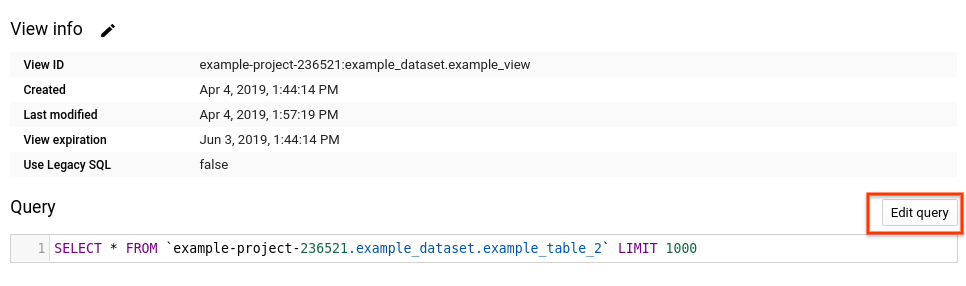
Modifica la query SQL nella casella Editor di query e fai clic su Salva. vista.

Assicurati che tutti i campi siano corretti nella finestra di dialogo Salva visualizzazione, quindi fai clic su Salva.
bq
Esegui il comando bq update con il flag --view. Per utilizzare GoogleSQL o
per aggiornare il dialetto delle query da SQL precedente a GoogleSQL, includi
--use_legacy_sql e impostato su false.
Se la query fa riferimento a risorse di funzioni esterne definite dall'utente
archiviati in Cloud Storage o in file locali, utilizza
--view_udf_resource per specificare queste risorse. La
La segnalazione di --view_udf_resource non è mostrata qui. Per ulteriori informazioni
delle funzioni definite dall'utente, consulta
Funzioni definite dall'utente di GoogleSQL.
Se stai aggiornando una visualizzazione in un progetto diverso da quello predefinito, aggiungi
l'ID progetto al nome del set di dati nel seguente formato:
project_id:dataset.
bq update \
--use_legacy_sql=false \
--view_udf_resource=path_to_file \
--view='query' \
project_id:dataset.view
Sostituisci quanto segue:
- path_to_file: l'URI o il percorso del file system locale di un file di codice carica e valutata immediatamente come risorsa di funzione definita dall'utente usata dalla vista. Ripeti il flag per specificare più file.
- query: una query GoogleSQL valida
- project_id: il tuo ID progetto
- dataset: il nome del set di dati contenente la vista che stai aggiornando
- view: il nome della vista che stai aggiornando
Esempi
Inserisci il comando seguente per aggiornare la query SQL per una vista denominata
myview a mydataset. mydataset è nel tuo progetto predefinito. L'esempio
Query utilizzata per aggiornare i dati delle query di visualizzazione dai Dati sui nomi USA
un set di dati pubblico.
bq update \
--use_legacy_sql=false \
--view \
'SELECT
name,
number
FROM
`bigquery-public-data.usa_names.usa_1910_current`
WHERE
gender = "M"
ORDER BY
number DESC;' \
mydataset.myview
Inserisci il comando seguente per aggiornare la query SQL per una vista denominata
myview a mydataset. mydataset si trova in myotherproject, non in tuo
progetto predefinito. La query di esempio utilizzata per aggiornare i dati delle query di visualizzazione da
il set di dati pubblico USA Name Data.
bq update \
--use_legacy_sql=false \
--view \
'SELECT
name,
number
FROM
`bigquery-public-data.usa_names.usa_1910_current`
WHERE
gender = "M"
ORDER BY
number DESC;' \
myotherproject:mydataset.myview
API
Puoi aggiornare una visualizzazione chiamando il tables.patch
con una risorsa tabella
che contiene una proprietà view aggiornata. Poiché il metodo tables.update
sostituisce l'intera risorsa della tabella, è preferibile il metodo tables.patch.
Vai
Prima di provare questo esempio, segui le istruzioni per la configurazione di Go nel Guida rapida di BigQuery con librerie client. Per ulteriori informazioni, consulta API Go BigQuery documentazione di riferimento.
Per eseguire l'autenticazione su BigQuery, configura Credenziali predefinite dell'applicazione. Per ulteriori informazioni, vedi Configura l'autenticazione per le librerie client.
Java
Prima di provare questo esempio, segui le istruzioni per la configurazione di Java nel Guida rapida di BigQuery con librerie client. Per ulteriori informazioni, consulta API Java BigQuery documentazione di riferimento.
Per eseguire l'autenticazione su BigQuery, configura Credenziali predefinite dell'applicazione. Per ulteriori informazioni, vedi Configura l'autenticazione per le librerie client.
Node.js
Prima di provare questo esempio, segui le istruzioni per la configurazione di Node.js nel Guida rapida di BigQuery con librerie client. Per ulteriori informazioni, consulta API Node.js BigQuery documentazione di riferimento.
Per eseguire l'autenticazione su BigQuery, configura Credenziali predefinite dell'applicazione. Per ulteriori informazioni, vedi Configura l'autenticazione per le librerie client.
Python
Prima di provare questo esempio, segui le istruzioni per la configurazione di Python nel Guida rapida di BigQuery con librerie client. Per ulteriori informazioni, consulta API Python BigQuery documentazione di riferimento.
Per eseguire l'autenticazione su BigQuery, configura Credenziali predefinite dell'applicazione. Per ulteriori informazioni, vedi Configura l'autenticazione per le librerie client.
Aggiornamento della data di scadenza di una vista
Puoi impostare una scadenza predefinita per la tabella a livello di set di dati (il che influisce sia tabelle che viste) oppure puoi impostare la scadenza di una vista quando viene è stato creato. Se imposti la scadenza al momento della creazione della vista, lo stato la scadenza predefinita della tabella viene ignorata. Se non imposti una tabella predefinita a livello del set di dati e non imposti una scadenza la vista non scade mai e devi eliminare manualmente.
Puoi aggiornarne la scadenza in qualsiasi momento dopo la creazione della vista volta per:
- Utilizzo della console Google Cloud
- Utilizzo di un'istruzione DDL (Data Definition Language) scritta nella sintassi GoogleSQL
- Utilizzo del comando
bq updatedello strumento a riga di comando bq - Chiamata a
tables.patchMetodo API - Utilizzo delle librerie client
Per aggiornare la data di scadenza di una vista:
Console
Nel riquadro di navigazione, seleziona la visualizzazione.
Nella pagina Visualizza dettagli, fai clic sulla scheda Dettagli.
A destra di Visualizza informazioni, fai clic sull'icona di modifica (a forma di matita).
Nella finestra di dialogo Visualizza informazioni, per Visualizza scadenza, fai clic su Specifica data.
Nel selettore della data, inserisci la data e l'ora di scadenza e fai clic su Ok.
Fai clic su Aggiorna. La data di scadenza aggiornata viene riportata nella sezione Visualizza informazioni .
SQL
Utilizza la
ALTER VIEW SET OPTIONS Istruzione DDL:
Nella console Google Cloud, vai alla pagina BigQuery.
Nell'editor query, inserisci la seguente istruzione:
ALTER VIEW DATASET_ID.MY_VIEW SET OPTIONS ( expiration_timestamp = TIMESTAMP('NEW_TIMESTAMP'));Sostituisci quanto segue:
- DATASET_ID: l'ID del set di dati contenente la tua vista
- MY_VIEW: il nome della vista da aggiornare
- NEW_TIMESTAMP: un valore TIMESTAMP
Fai clic su Esegui.
Per ulteriori informazioni su come eseguire le query, vedi Eseguire una query interattiva.
bq
Esegui il comando bq update con il flag --expiration. Se
aggiornare una vista in un progetto diverso da quello predefinito,
aggiungi l'ID progetto al nome del set di dati nel seguente formato:
project_id:dataset.
bq update \
--expiration integer \
project_id:dataset.view
Sostituisci quanto segue:
- integer: la durata predefinita (in secondi) della tabella. Il valore minimo è 3600 secondi (un'ora). Data e ora di scadenza restituisce l'ora corrente più il valore intero.
- project_id: il tuo ID progetto
- dataset: il nome del set di dati contenente la vista stai aggiornando
- view: il nome della vista che stai aggiornando
Esempi
Inserisci il seguente comando per aggiornare la scadenza di myview in
Da mydataset a 5 giorni (432.000 secondi). mydataset è nella tua predefinita
progetto.
bq update \
--expiration 432000 \
mydataset.myview
Inserisci il seguente comando per aggiornare la scadenza di myview in
Da mydataset a 5 giorni (432.000 secondi). mydataset si trova a myotherproject,
non è il progetto predefinito.
bq update \
--expiration 432000 \
myotherproject:mydataset.myview
API
Chiama il tables.patch
e utilizza la proprietà expirationTime nel
risorsa della tabella. Poiché
Il metodo tables.update sostituisce l'intera risorsa tabella,
È preferito il metodo tables.patch. Quando utilizzi l'API REST, lo stato della vista
la scadenza è espressa in millisecondi.
Vai
Prima di provare questo esempio, segui le istruzioni per la configurazione di Go nel Guida rapida di BigQuery con librerie client. Per ulteriori informazioni, consulta API Go BigQuery documentazione di riferimento.
Per eseguire l'autenticazione su BigQuery, configura Credenziali predefinite dell'applicazione. Per ulteriori informazioni, vedi Configura l'autenticazione per le librerie client.
Java
Prima di provare questo esempio, segui le istruzioni per la configurazione di Java nel Guida rapida di BigQuery con librerie client. Per ulteriori informazioni, consulta API Java BigQuery documentazione di riferimento.
Per eseguire l'autenticazione su BigQuery, configura Credenziali predefinite dell'applicazione. Per ulteriori informazioni, vedi Configura l'autenticazione per le librerie client.
Node.js
Prima di provare questo esempio, segui le istruzioni per la configurazione di Node.js nel Guida rapida di BigQuery con librerie client. Per ulteriori informazioni, consulta API Node.js BigQuery documentazione di riferimento.
Per eseguire l'autenticazione su BigQuery, configura Credenziali predefinite dell'applicazione. Per ulteriori informazioni, vedi Configura l'autenticazione per le librerie client.
Python
L'aggiornamento della scadenza di una vista è la stessa procedura dell'aggiornamento della scadenza di una tabella la scadenza del periodo di conservazione.
Prima di provare questo esempio, segui le istruzioni per la configurazione di Python nel Guida rapida di BigQuery con librerie client. Per ulteriori informazioni, consulta API Python BigQuery documentazione di riferimento.
Per eseguire l'autenticazione su BigQuery, configura Credenziali predefinite dell'applicazione. Per ulteriori informazioni, vedi Configura l'autenticazione per le librerie client.
Aggiornamento della descrizione di una vista
Per aggiornare la descrizione di una vista:
- Utilizzo della console Google Cloud
- Utilizzo di un'istruzione DDL (Data Definition Language) scritta nella sintassi GoogleSQL
- Utilizzo del comando
bq updatedello strumento a riga di comando bq - Chiamata a
tables.patchMetodo API - Utilizzo delle librerie client
Per aggiornare la descrizione di una vista:
Console
Non puoi aggiungere una descrizione quando crei una vista utilizzando la console Google Cloud. Dopo aver creato la vista, puoi aggiungere una descrizione nella sezione Dettagli .
Nel riquadro Explorer, espandi il progetto e il set di dati, quindi seleziona la vista.
Fai clic sulla scheda Dettagli.
Fai clic sull'icona a forma di matita accanto a Descrizione.
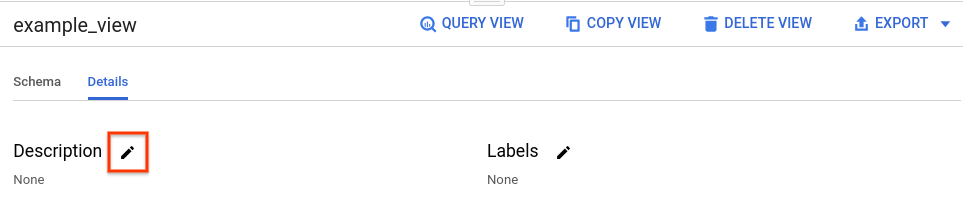
Inserisci una descrizione nella finestra di dialogo. Fai clic su Aggiorna per salvare la nuova o l'audiodescrizione.
SQL
Utilizza la
ALTER VIEW SET OPTIONS Istruzione DDL:
Nella console Google Cloud, vai alla pagina BigQuery.
Nell'editor query, inserisci la seguente istruzione:
ALTER VIEW DATASET_ID.MY_VIEW SET OPTIONS ( description = 'NEW_DESCRIPTION');
Sostituisci quanto segue:
- DATASET_ID: l'ID del set di dati contenente la tua vista
- MY_VIEW: il nome della vista da aggiornare
- NEW_DESCRIPTION: la descrizione della nuova vista
Fai clic su Esegui.
Per ulteriori informazioni su come eseguire le query, vedi Eseguire una query interattiva.
bq
Esegui il comando bq update con il flag --description. Se
l'aggiornamento di una vista in un progetto diverso da quello predefinito, aggiungi
al nome del set di dati nel seguente formato:
[PROJECT_ID]:[DATASET].
bq update \
--description "description" \
project_id:dataset.view
Sostituisci quanto segue:
- description: il testo che descrive la vista tra virgolette
- project_id: il tuo ID progetto.
- dataset: il nome del set di dati contenente la vista stai aggiornando
- view: il nome della vista che stai aggiornando
Esempi
Inserisci il comando seguente per modificare la descrizione di myview in
mydatasetin "Descrizione di myview". mydataset è nella tua predefinita
progetto.
bq update \
--description "Description of myview" \
mydataset.myview
Inserisci il comando seguente per modificare la descrizione di myview in
mydataset in "Descrizione di myview". mydataset si trova a myotherproject,
non è il progetto predefinito.
bq update \
--description "Description of myview" \
myotherproject:mydataset.myview
API
Chiama il tables.patch
e utilizza la proprietà description per aggiornare la descrizione della vista
nella risorsa della tabella. Poiché
il metodo tables.update sostituisce l'intera risorsa della tabella,
È preferito il metodo tables.patch.
Vai
Prima di provare questo esempio, segui le istruzioni per la configurazione di Go nel Guida rapida di BigQuery con librerie client. Per ulteriori informazioni, consulta API Go BigQuery documentazione di riferimento.
Per eseguire l'autenticazione su BigQuery, configura Credenziali predefinite dell'applicazione. Per ulteriori informazioni, vedi Configura l'autenticazione per le librerie client.
Java
L'aggiornamento della descrizione di una vista è la stessa procedura di aggiornamento della descrizione o l'audiodescrizione.
Prima di provare questo esempio, segui le istruzioni per la configurazione di Java nel Guida rapida di BigQuery con librerie client. Per ulteriori informazioni, consulta API Java BigQuery documentazione di riferimento.
Per eseguire l'autenticazione su BigQuery, configura Credenziali predefinite dell'applicazione. Per ulteriori informazioni, vedi Configura l'autenticazione per le librerie client.
Node.js
Prima di provare questo esempio, segui le istruzioni per la configurazione di Node.js nel Guida rapida di BigQuery con librerie client. Per ulteriori informazioni, consulta API Node.js BigQuery documentazione di riferimento.
Per eseguire l'autenticazione su BigQuery, configura Credenziali predefinite dell'applicazione. Per ulteriori informazioni, vedi Configura l'autenticazione per le librerie client.
Python
L'aggiornamento della descrizione di una vista è la stessa procedura di aggiornamento della descrizione o l'audiodescrizione.
Prima di provare questo esempio, segui le istruzioni per la configurazione di Python nel Guida rapida di BigQuery con librerie client. Per ulteriori informazioni, consulta API Python BigQuery documentazione di riferimento.
Per eseguire l'autenticazione su BigQuery, configura Credenziali predefinite dell'applicazione. Per ulteriori informazioni, vedi Configura l'autenticazione per le librerie client.
Copia visualizzazioni
Puoi copiare una vista utilizzando la console Google Cloud.
Non puoi copiare una vista utilizzando lo strumento a riga di comando bq, l'API REST o il client librerie, ma puoi copiare una vista nel set di dati di destinazione.
Autorizzazioni obbligatorie
Per copiare una vista nella console Google Cloud, devi disporre delle autorizzazioni IAM nella set di dati di origine e di destinazione.
Nel set di dati di origine, è necessario quanto segue:
bigquery.tables.getbigquery.tables.getData(necessario per accedere alle tabelle a cui fa riferimento la query SQL della vista)
Nel set di dati di destinazione è necessario quanto segue:
bigquery.tables.create(consente di creare una copia della vista nel set di dati di destinazione)
Ciascuno dei seguenti ruoli IAM predefiniti include le autorizzazioni necessarie per copiare una vista:
roles/bigquery.dataEditorroles/bigquery.dataOwnerroles/bigquery.admin
Inoltre, se disponi dell'autorizzazione bigquery.datasets.create, puoi copiare le visualizzazioni nei set di dati che crei. Devi anche accedere al set di dati di destinazione, a meno che tu non lo abbia creato.
Per ulteriori informazioni su ruoli e autorizzazioni IAM in BigQuery, vedi Autorizzazioni e ruoli predefiniti.
Copiare una visualizzazione
Per copiare una vista:
Nel riquadro Explorer, espandi il progetto e il set di dati, quindi seleziona la vista.
Nel riquadro dei dettagli, fai clic su Copia visualizzazione.
Nella finestra di dialogo Copia vista:
- Nella sezione Origine, verifica che Nome progetto, Set di dati nome e Nome tabella sono corretti.
Nella sezione Destinazione:
- In Nome progetto, scegli il progetto in cui stai copiando vista.
- Per Nome set di dati, scegli quello che conterrà il set di dati copiato vista.
- In Nome tabella, inserisci il nome della vista. Puoi rinominare inserendo un nuovo nome nella casella. Se inserisci un nuovo nome, deve seguire la nome delle viste le regole del caso.
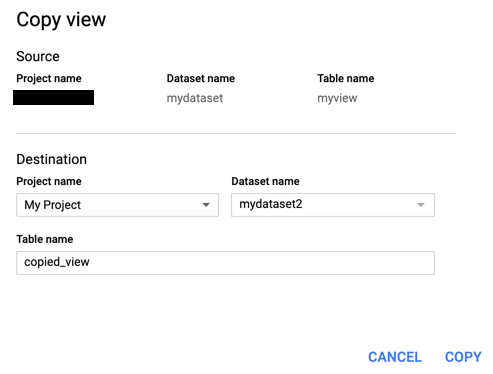
Fai clic su Copia.
Si applicano limiti per i job di copia. Per ulteriori informazioni, vedi Quote e limiti.
Rinominare una visualizzazione
Al momento, puoi rinominare una vista solo quando utilizzi la console Google Cloud per copia la vista. Per istruzioni su come rinominare una visualizzazione quando la copi, consulta: Copia di una vista.
Non puoi modificare il nome di una vista esistente usando lo strumento a riga di comando bq, l'API, o le librerie client. Devi invece ricrea la vista con il nuovo nome.
Elimina visualizzazioni
Per eliminare una vista puoi:
- Utilizzo della console Google Cloud
- Utilizzo del comando
bq rmdello strumento a riga di comando bq - Chiamata all'API
tables.deletemetodo
Al momento, utilizzando qualsiasi metodo disponibile, puoi eliminare solo una visualizzazione alla volta.
Per eliminare automaticamente le visualizzazioni dopo un determinato periodo di tempo, imposta il valore predefinito tempo di scadenza a livello del set di dati o imposta la scadenza al momento della creazione della vista.
Quando elimini una visualizzazione autorizzata, questa la rimozione della vista eliminata dalle viste autorizzate potrebbe richiedere fino a 24 ore del set di dati di origine.
L'eliminazione di una vista comporta anche l'eliminazione delle eventuali autorizzazioni associate. Quando ricrei una vista eliminata, devi anche riconfigurare manualmente le eventuali autorizzazioni di accesso associate in precedenza.
Autorizzazioni obbligatorie
Per eliminare una vista, devi disporre delle seguenti autorizzazioni IAM:
bigquery.tables.delete
Ciascuno dei seguenti ruoli IAM predefiniti include le autorizzazioni necessarie per eliminare una vista:
roles/bigquery.dataOwnerroles/bigquery.dataEditorroles/bigquery.admin
Inoltre, se disponi dell'autorizzazione bigquery.datasets.create, puoi eliminare le viste nei set di dati che crei.
Per ulteriori informazioni su ruoli e autorizzazioni IAM in BigQuery, vedi Autorizzazioni e ruoli predefiniti.
Eliminare una vista
Per eliminare una vista:
Console
Nella console Google Cloud, vai alla pagina BigQuery.
Nel riquadro Explorer, espandi il progetto e il set di dati, quindi seleziona la vista.
Nel riquadro dei dettagli, fai clic su Elimina vista.
Digita
"delete"nella finestra di dialogo e fai clic su Elimina per confermare.
SQL
Utilizza la
DROP VIEW Istruzione DDL:
Nella console Google Cloud, vai alla pagina BigQuery.
Nell'editor query, inserisci la seguente istruzione:
DROP VIEW mydataset.myview;
Sostituisci quanto segue:
- DATASET_ID: l'ID del set di dati contenente la tua vista
- MY_VIEW: il nome della vista da aggiornare
- NEW_DESCRIPTION: la descrizione della nuova vista
Fai clic su Esegui.
Per ulteriori informazioni su come eseguire le query, vedi Eseguire una query interattiva.
bq
Usa il comando bq rm con il flag --table (o la scorciatoia -t) per eliminare
una vista. Quando utilizzi lo strumento a riga di comando bq per rimuovere una vista, devi confermare l'azione.
Puoi usare il flag --force (o la scorciatoia -f) per saltare la conferma.
Se la vista si trova in un set di dati in un progetto diverso da quello predefinito
aggiungi l'ID progetto al nome del set di dati nel seguente formato:
project_id:dataset.
bq rm \ -f \ -t \ project_id:dataset.view
Dove:
- project_id è l'ID progetto.
- dataset è il nome del set di dati che contiene la tabella.
- view è il nome della visualizzazione che stai eliminando.
Esempi:
Puoi utilizzare lo strumento a riga di comando bq per eseguire i comandi bq.
Nella console Google Cloud, attiva Cloud Shell.
Inserisci il seguente comando per eliminare myview da mydataset. mydataset
è incluso nel progetto predefinito.
bq rm -t mydataset.myview
Inserisci il seguente comando per eliminare myview da mydataset. mydataset
si trova in myotherproject, non nel tuo progetto predefinito.
bq rm -t myotherproject:mydataset.myview
Inserisci il seguente comando per eliminare myview da mydataset. mydataset
è incluso nel progetto predefinito. Il comando usa la scorciatoia -f per bypassare
conferma.
bq rm -f -t mydataset.myview
API
Chiama il tables.delete
API e specifica la vista da eliminare utilizzando il parametro tableId.
C#
Prima di provare questo esempio, segui le istruzioni per la configurazione di C# nel Guida rapida di BigQuery con librerie client. Per ulteriori informazioni, consulta API C# BigQuery documentazione di riferimento.
Per eseguire l'autenticazione su BigQuery, configura Credenziali predefinite dell'applicazione. Per ulteriori informazioni, vedi Configura l'autenticazione per le librerie client.
Vai
Prima di provare questo esempio, segui le istruzioni per la configurazione di Go nel Guida rapida di BigQuery con librerie client. Per ulteriori informazioni, consulta API Go BigQuery documentazione di riferimento.
Per eseguire l'autenticazione su BigQuery, configura Credenziali predefinite dell'applicazione. Per ulteriori informazioni, vedi Configura l'autenticazione per le librerie client.
Java
Prima di provare questo esempio, segui le istruzioni per la configurazione di Java nel Guida rapida di BigQuery con librerie client. Per ulteriori informazioni, consulta API Java BigQuery documentazione di riferimento.
Per eseguire l'autenticazione su BigQuery, configura Credenziali predefinite dell'applicazione. Per ulteriori informazioni, vedi Configura l'autenticazione per le librerie client.
Node.js
Prima di provare questo esempio, segui le istruzioni per la configurazione di Node.js nel Guida rapida di BigQuery con librerie client. Per ulteriori informazioni, consulta API Node.js BigQuery documentazione di riferimento.
Per eseguire l'autenticazione su BigQuery, configura Credenziali predefinite dell'applicazione. Per ulteriori informazioni, vedi Configura l'autenticazione per le librerie client.
PHP
Prima di provare questo esempio, segui le istruzioni per la configurazione di PHP nel Guida rapida di BigQuery con librerie client. Per ulteriori informazioni, consulta API PHP BigQuery documentazione di riferimento.
Per eseguire l'autenticazione su BigQuery, configura Credenziali predefinite dell'applicazione. Per ulteriori informazioni, vedi Configura l'autenticazione per le librerie client.
Python
Prima di provare questo esempio, segui le istruzioni per la configurazione di Python nel Guida rapida di BigQuery con librerie client. Per ulteriori informazioni, consulta API Python BigQuery documentazione di riferimento.
Per eseguire l'autenticazione su BigQuery, configura Credenziali predefinite dell'applicazione. Per ulteriori informazioni, vedi Configura l'autenticazione per le librerie client.
Ruby
Prima di provare questo esempio, segui le istruzioni per la configurazione di Ruby nel Guida rapida di BigQuery con librerie client. Per ulteriori informazioni, consulta API Ruby BigQuery documentazione di riferimento.
Per eseguire l'autenticazione su BigQuery, configura Credenziali predefinite dell'applicazione. Per ulteriori informazioni, vedi Configura l'autenticazione per le librerie client.
Visualizza sicurezza
Per controllare l'accesso alle viste in BigQuery, consulta Visualizzazioni autorizzate.
Passaggi successivi
- Per informazioni sulla creazione delle viste, consulta la sezione Creare viste.
- Per informazioni sulla creazione di una vista autorizzata, consulta Creazione di viste autorizzate.
- Per informazioni su come ottenere i metadati delle viste, consulta Informazioni sulle viste.

